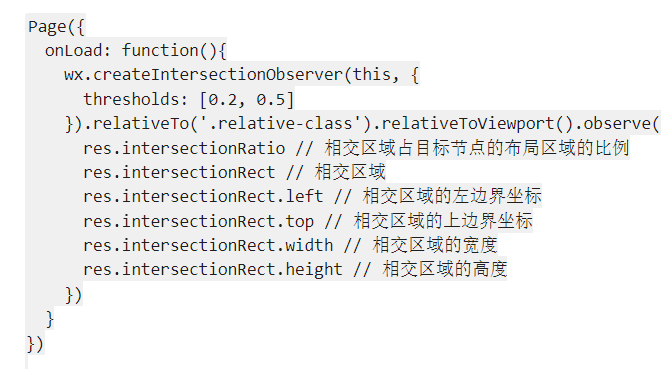# 获取界面上的节点信息
# WXML节点信息
节点信息查询 API 可以用于获取节点属性、样式、在界面上的位置等信息。
最常见的用法是使用这个接口来查询某个节点的当前位置,以及界面的滚动位置。
示例代码:
const query = wx.createSelectorQuery()
query.select('#the-id').boundingClientRect(function(res){
res.top // #the-id 节点的上边界坐标(相对于显示区域)
})
query.selectViewport().scrollOffset(function(res){
res.scrollTop // 显示区域的竖直滚动位置
})
query.exec()
上述示例中, #the-id 是一个节点选择器,与 CSS 的选择器相近但略有区别,请参见 SelectorQuery.select 的相关说明。
在自定义组件或包含自定义组件的页面中,推荐使用 this.createSelectorQuery 来代替 wx.createSelectorQuery ,这样可以确保在正确的范围内选择节点。
# WXML节点布局相交状态
节点布局相交状态 API 可用于监听两个或多个组件节点在布局位置上的相交状态。这一组API常常可以用于推断某些节点是否可以被用户看见、有多大比例可以被用户看见。
这一组API涉及的主要概念如下。
- 参照节点:监听的参照节点,取它的布局区域作为参照区域。如果有多个参照节点,则会取它们布局区域的 交集 作为参照区域。页面显示区域也可作为参照区域之一。
- 目标节点:监听的目标,默认只能是一个节点(使用
selectAll选项时,可以同时监听多个节点)。 - 相交区域:目标节点的布局区域与参照区域的相交区域。
- 相交比例:相交区域占参照区域的比例。
- 阈值:相交比例如果达到阈值,则会触发监听器的回调函数。阈值可以有多个。
以下示例代码可以在目标节点(用选择器 .target-class 指定)每次进入或离开页面显示区域时,触发回调函数。
示例代码:
Page({
onLoad: function(){
wx.createIntersectionObserver().relativeToViewport().observe('.target-class', (res) => {
res.id // 目标节点 id
res.dataset // 目标节点 dataset
res.intersectionRatio // 相交区域占目标节点的布局区域的比例
res.intersectionRect // 相交区域
res.intersectionRect.left // 相交区域的左边界坐标
res.intersectionRect.top // 相交区域的上边界坐标
res.intersectionRect.width // 相交区域的宽度
res.intersectionRect.height // 相交区域的高度
})
}
})
以下示例代码可以在目标节点(用选择器 .target-class 指定)与参照节点(用选择器 .relative-class 指定)在页面显示区域内相交或相离,且相交或相离程度达到目标节点布局区域的20%和50%时,触发回调函数。
示例代码:
Page({
onLoad: function(){
wx.createIntersectionObserver(this, {
thresholds: [0.2, 0.5]
}).relativeTo('.relative-class').relativeToViewport().observe('.target-class', (res) => {
res.intersectionRatio // 相交区域占目标节点的布局区域的比例
res.intersectionRect // 相交区域
res.intersectionRect.left // 相交区域的左边界坐标
res.intersectionRect.top // 相交区域的上边界坐标
res.intersectionRect.width // 相交区域的宽度
res.intersectionRect.height // 相交区域的高度
})
}
})
注意:与页面显示区域的相交区域并不准确代表用户可见的区域,因为参与计算的区域是“布局区域”,布局区域可能会在绘制时被其他节点裁剪隐藏(如遇祖先节点中 overflow 样式为 hidden 的节点)或遮盖(如遇 fixed 定位的节点)。
在自定义组件或包含自定义组件的页面中,推荐使用 this.createIntersectionObserver 来代替 wx.createIntersectionObserver ,这样可以确保在正确的范围内选择节点。